win10连不上苹果鼠标怎么办_win10连不上苹果鼠标的解决方法
鼠标是我们在使用电脑过程当中一个不可缺少的工具,市面上鼠标种类有很多,连接电脑也比较方便。有的用户反馈说自己买的苹果无线鼠标却连不上win10苹果鼠标,怎么回事?可能是设置没问题,本篇经验和大家说说win10连不上苹果鼠标的解决方法。
具体方法如下:
1、首先,我们点击桌面任务栏上右下角的功能菜单,唤出更多功能。
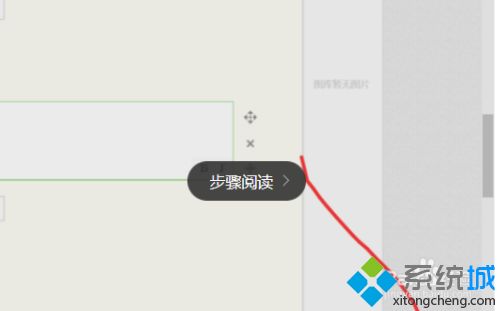
2、接下来我们点击牙,将蓝牙变成启动模式。在蓝牙上右击选择设置,打开蓝牙的具体设置。
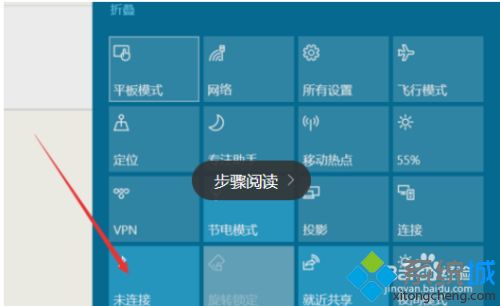
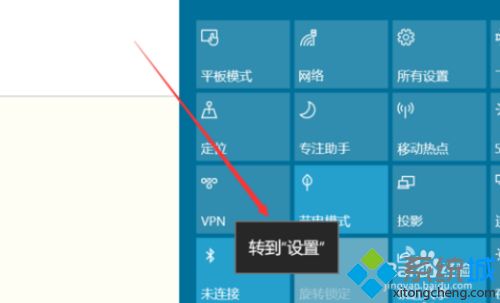
3、点击添加蓝牙或其他设备。在弹出的窗口中选择第一项,蓝牙。
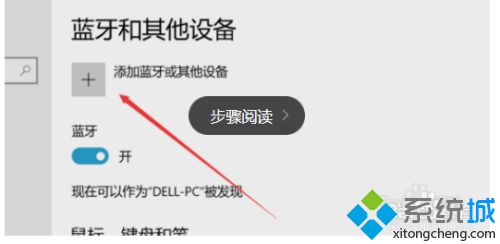
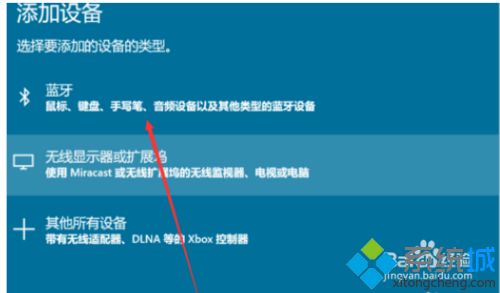
4、在搜索设备中找到你的设备,并且点击,此时设备则会显示正在连接。
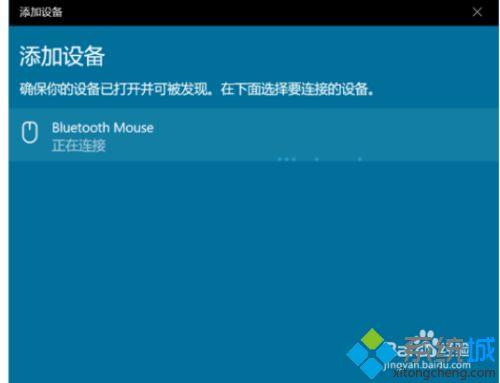
5、连接成功后会显示准备就绪,这个时候我们就可以使用了。
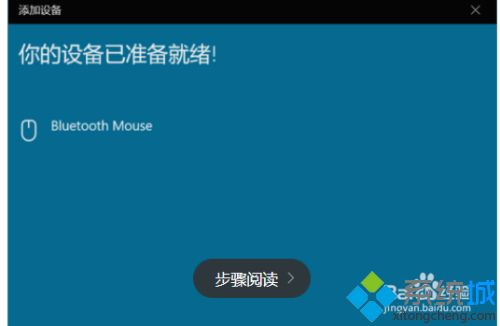
以上和大家说说win10连不上苹果鼠标的解决方法,如果硬件设备都正常的情况下,可以请按照以上步骤操作!
我告诉你msdn版权声明:以上内容作者已申请原创保护,未经允许不得转载,侵权必究!授权事宜、对本内容有异议或投诉,敬请联系网站管理员,我们将尽快回复您,谢谢合作!










